¿Cómo cambiar el tamaño del área del gráfico/área de trazado/título en Excel?
Insertar un gráfico en Excel es una manera común de mostrar los datos de forma más intuitiva, pero a veces puede parecer que el tamaño predeterminado del gráfico es pequeño. Para verlo con mayor claridad, puedes cambiar el tamaño del área del gráfico, el área de trazado o el título, entre otros, en Excel.
En Excel, cambiar el tamaño del área del gráfico/área de trazado/título es muy fácil, solo necesitas hacer lo siguiente:
Cambiar el tamaño del área del gráfico en Excel
1. Haz clic en el gráfico y luego haz clic en la pestaña Diseño (o la pestaña Formato ). Ver captura de pantalla: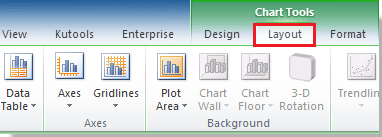
2. Luego ve al grupo Selección actual y selecciona Área del gráfico haciendo clic en la flecha desplegable. Ver captura de pantalla: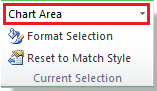
3. Mueve el ratón a una de las esquinas del gráfico o a los puntos medios de los bordes del gráfico hasta que el cursor cambie a una flecha blanca de doble punta, luego podrás arrastrar el Área del gráfico al tamaño deseado.
Consejo: Puedes cambiar el tamaño de cada parte del gráfico siguiendo los pasos anteriores. Sin embargo, si quieres cambiar el tamaño del título del gráfico, no podrás arrastrarlo al tamaño deseado; tendrás que seleccionar el texto del título y cambiar la fuente del título para ajustarlo al tamaño que quieras. Ver captura de pantalla:
Artículos relacionados:
- Cambiar el tamaño de las pestañas de hoja de cálculo en Excel
- Ajustar el alto de fila o ancho de columna para que se adapte al texto en Excel
Las mejores herramientas de productividad para Office
Mejora tu dominio de Excel con Kutools para Excel y experimenta una eficiencia sin precedentes. Kutools para Excel ofrece más de300 funciones avanzadas para aumentar la productividad y ahorrar tiempo. Haz clic aquí para obtener la función que más necesitas...
Office Tab incorpora la interfaz de pestañas en Office y facilita mucho tu trabajo
- Habilita la edición y lectura con pestañas en Word, Excel, PowerPoint, Publisher, Access, Visio y Project.
- Abre y crea varios documentos en nuevas pestañas de la misma ventana, en lugar de hacerlo en ventanas separadas.
- ¡Aumenta tu productividad en un50% y reduce cientos de clics de ratón cada día!
Todos los complementos de Kutools. Un solo instalador
El paquete Kutools for Office agrupa complementos para Excel, Word, Outlook y PowerPoint junto con Office Tab Pro, ideal para equipos que trabajan en varias aplicaciones de Office.
- Suite todo en uno: complementos para Excel, Word, Outlook y PowerPoint + Office Tab Pro
- Un solo instalador, una licencia: configuración en minutos (compatible con MSI)
- Mejor juntos: productividad optimizada en todas las aplicaciones de Office
- Prueba completa de30 días: sin registro ni tarjeta de crédito
- La mejor relación calidad-precio: ahorra en comparación con la compra individual de complementos